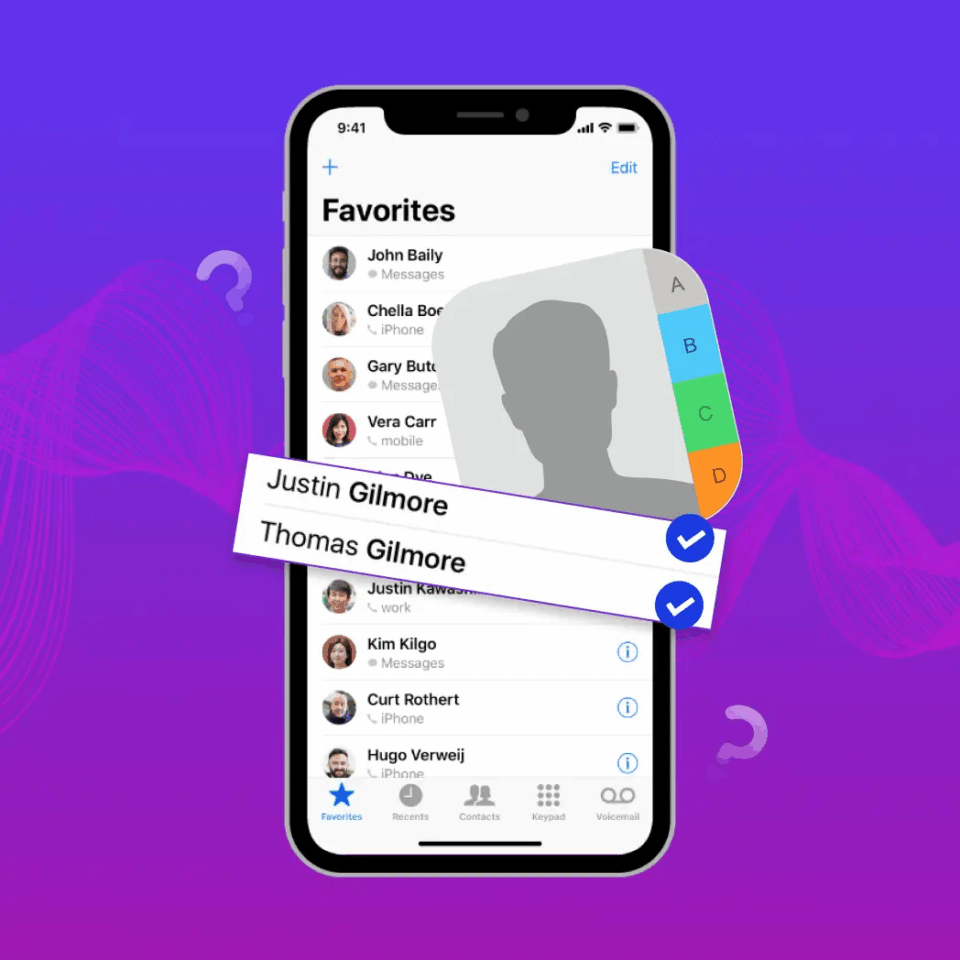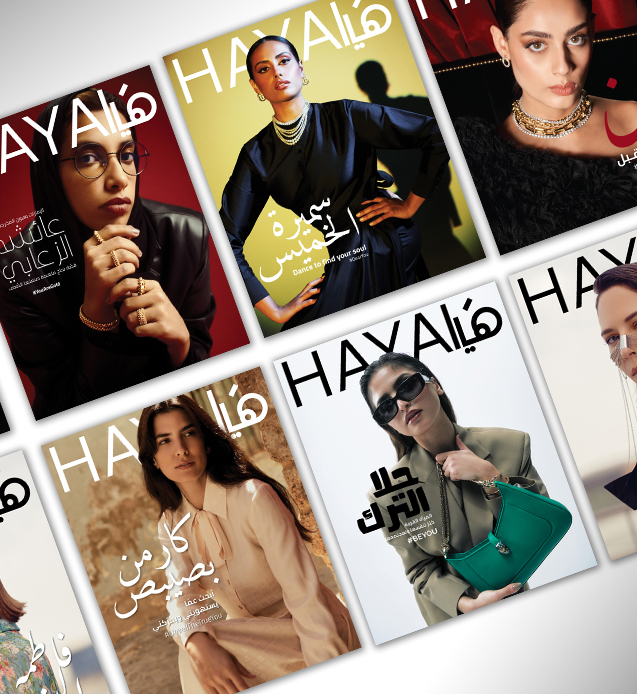كيف احذف جهات الاتصال من الايفون والتي لا أحتاجها دفعةً واحدة؟ في هذه المقالة، أدرجنا عدة طرق لحذف جميع جهات الاتصال من iPhone. سواءً كنت ترغبين في حذف جهات الاتصال واحدةً تلو الأخرى أو حذفها جماعيًا، ستجدين الحل في هذه المقالة.
الآن، لنرَ كيف احذف جهات الاتصال من الايفون؟ جميع طُرز iPhone، مثل iPhone 14/13/12/11، تدعم هذه الطريقة.
مع مرور الوقت، سيجد كل مستخدم مئات الأسماء والأرقام مكدسة في تطبيق جهات الاتصال. قد يكون هذا الشخص وكيل عقارات لن تراه مجددًا، أو قد يكون زميلًا سابقًا. نخزن جهات الاتصال على هواتفنا بدافع الفضول، لكن عندما نريد حذف جهات الاتصال غير المفيدة، قد يكون ذلك مشكلة. وقد ترغبين في معرفة كيفية حذف جميع جهات الاتصال من iPhone.
يعلم كل مستخدم لأجهزة iPhone أو iPad أن Apple لا تسمح بحذف جهات اتصال كثيرة، مما يُصعّب عملية الحذف. فهل يُمكن حذف جميع جهات الاتصال على iPhone دفعةً واحدة؟ الإجابة هي نعم! يُمكن لبرامج إدارة بيانات iCloud وGmail وiOS مساعدتك في حذف جميع جهات اتصال iPhone. وسنُقدّم في هذه المقالة طرقًا وخطوات لحذف جميع جهات الاتصال على iPhone. يدعم نظاما iOS 16 و15 أيضًا. الآن اليك الجواب لهذا السؤال: كيف احذف جهات الاتصال من الايفون؟
كيف احذف جهات الاتصال من الايفون بشكل فردي؟
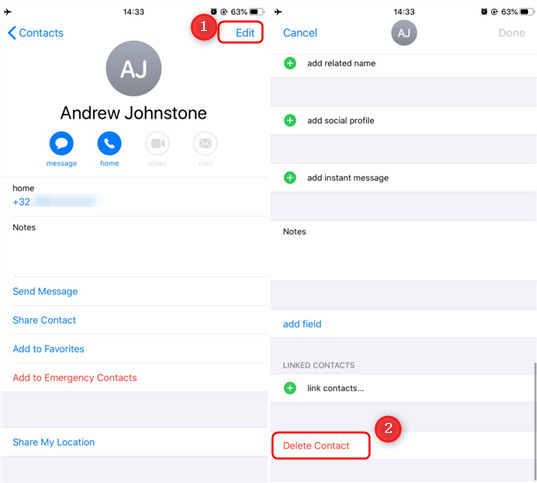
الطريقة الأكثر شيوعًا هي حذف جهات الاتصال من تطبيق جهات الاتصال واحدةً تلو الأخرى. إذا لم يكن لديك عدد كبير من جهات الاتصال لحذفها، فسيكون هذا خيارًا جيدًا لحل مشكلة حذف جهات الاتصال من iPhone. إذا كنت ترغبين في حذف جميع جهات اتصالك على جهاز iPhone دفعةً واحدة، فانتقيل إلى الجزء التالي. الآن، راجعي الخطوات أدناه لمعرفة كيفية حذف جهات اتصال iPhone بشكل فردي باستخدام تطبيق جهات الاتصال:
• افتحي تطبيق جهات الاتصال على جهاز iPhone أو iPad.
• اختاري جهة الاتصال التي تريدين حذفها، وانقري على زر “تعديل” في الزاوية اليمنى.
• مرري للأسفل وانقير على زر “حذف جهة اتصال”.
إقرئي أيضاً: كيف يمكن استرجاع الصور القديمة المحذوفة من الهاتف؟
كيف احذف جهات الاتصال من الايفون بنقرة واحدة؟
على الرغم من صعوبة حذف جهات اتصال iPhone دفعةً واحدة دون مساعدة خارجية، إلا أن AnyTrans هو برنامج قوي لإدارة بيانات iPhone، يساعدك على حذف وإدارة ونقل جميع جهات اتصال iPhone بسرعة وسهولة. إليك ميزاته لحذف وإدارة جهات الاتصال على iPhone:
• AnyTrans – مدير جهات اتصال iPhone
• بنقرة واحدة فقط لحذف جميع جهات الاتصال من iPhone.
• يدعم اختيار جهات الاتصال المراد حذفها.
• يوفر طريقةً لنسخ جهات الاتصال احتياطيًا إلى جهاز كمبيوتر/ماك.
• بنقرة واحدة لنقل جهات الاتصال من iPhone إلى iPhone.
بالإضافة إلى ذلك، يساعدك برنامج AnyTrans أيضًا في إدارة ونقل بيانات أخرى، مثل الصور والفيديوهات والرسائل وواتساب وغيرها، من iPhone إلى iPhone أو من Android إلى iPhone. يدعم البرنامج حتى أحدث إصدارات iPhone 14 وiOS 16.
الآن، حمّل AnyTrans مجانًا على جهاز الكمبيوتر الخاص بك أولاً، ثم اتبعي الخطوات البسيطة أدناه لمعرفة كيفية حذف جميع جهات الاتصال على iPhone بسهولة.
كيف احذف جهات الاتصال من الايفون؟
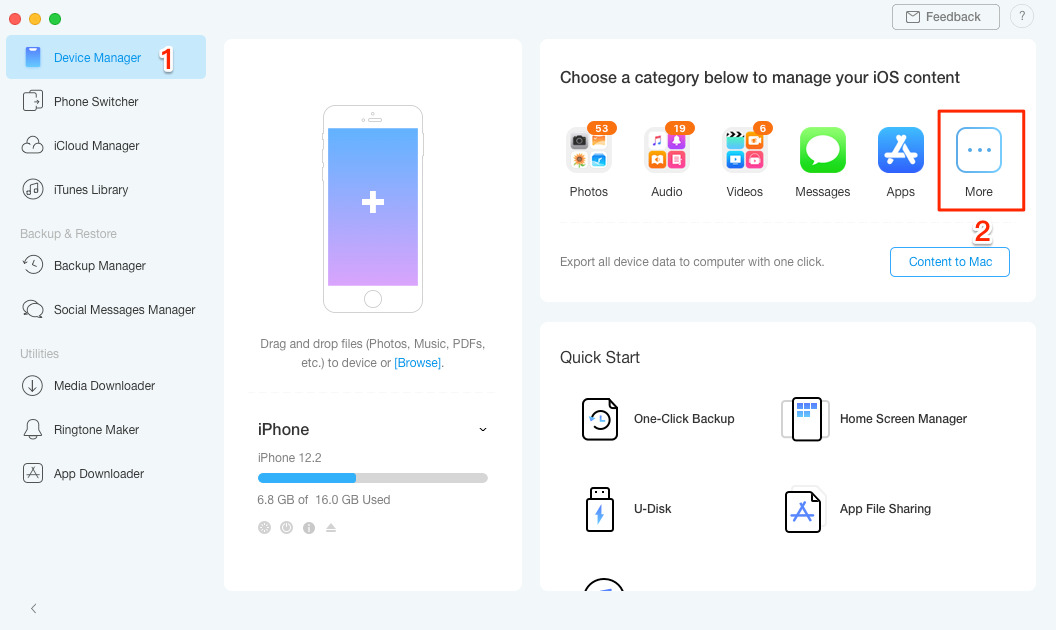
• الخطوة ١: شغّلي برنامج AnyTrans على جهاز الكمبيوتر > وصّلي جهاز iPhone بالكمبيوتر عبر كابل USB > اختاري وضع “إدارة الأجهزة” > انقري على خيار “المزيد” للمتابعة.
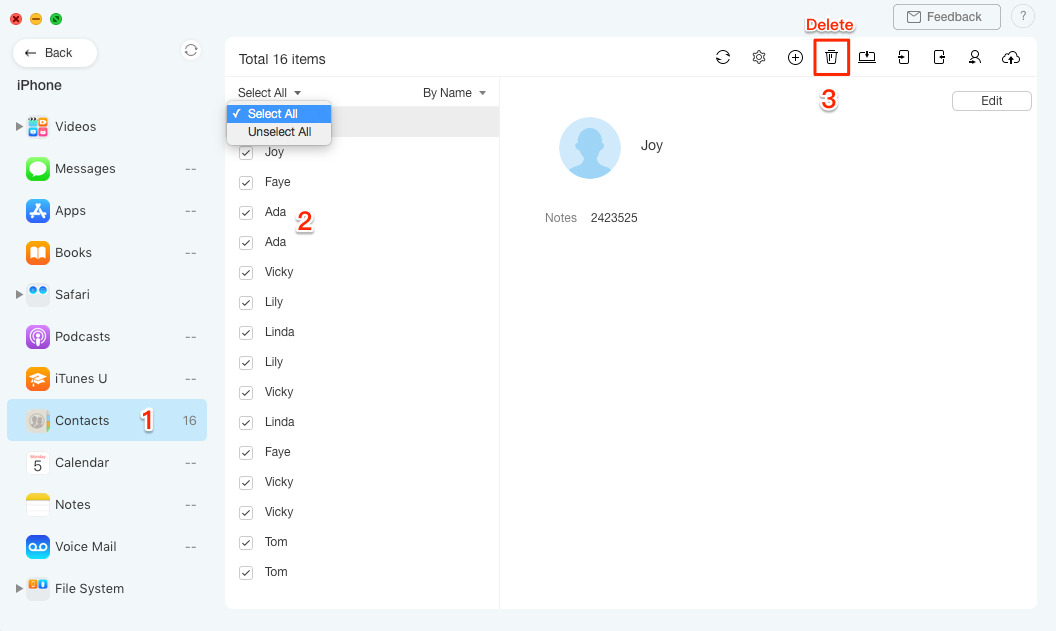
• الخطوة ٢: احذفي جميع جهات الاتصال على iPhone مرة واحدة. مرري الشاشة اليسرى للأسفل واختاري “جهات الاتصال” > انقري على زر “تحديد الكل” لعرض جميع جهات الاتصال > انقري على زر “حذف” لحذفها من جهاز iPhone مرة واحدة.
كيفية حذف جميع جهات الاتصال على iPhone باستخدام iCloud؟
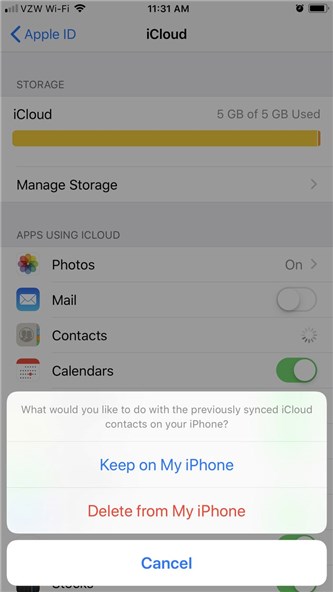
لمن يتساءل عن كيفية حذف جهات اتصال متعددة على iPhone، يُمكن لـ iCloud أن يُساعدهم كثيرًا. قبل أن نُقدم خطوات حذف جميع جهات الاتصال على iPhone عبر iCloud، يجب عليك أولاً التأكد من مزامنة جهة اتصال iPhone مع iCloud. بهذه الطريقة، يُمكنك حذف جميع جهات اتصال iCloud التي تمت مزامنتها سابقًا على iPhone. إليك الخطوات المُفصلة لحذف جميع جهات الاتصال على iPhone باستخدام iCloud:
• افتحي تطبيق الإعدادات على iPhone > [اسم iCloud الخاص بك].
• انقري على iCloud.
• ابحثي عن جهات الاتصال وألغِ تفعيلها.
• ستظهر نافذة، انقري على “حذف من iPhone”.
الآن وبعد الجواب عن السؤال التالي: كيف احذف جهات الاتصال من الايفون؟ اصبح بإمكانك التخلص من بعض الاسماء التي لست بحاجة لها من دون مساعدة أحد.
إقرئي أيضاً: كيف اخفي التطبيقات في الايفون؟